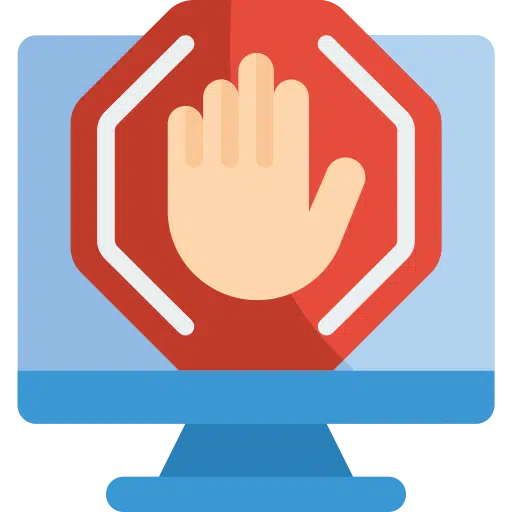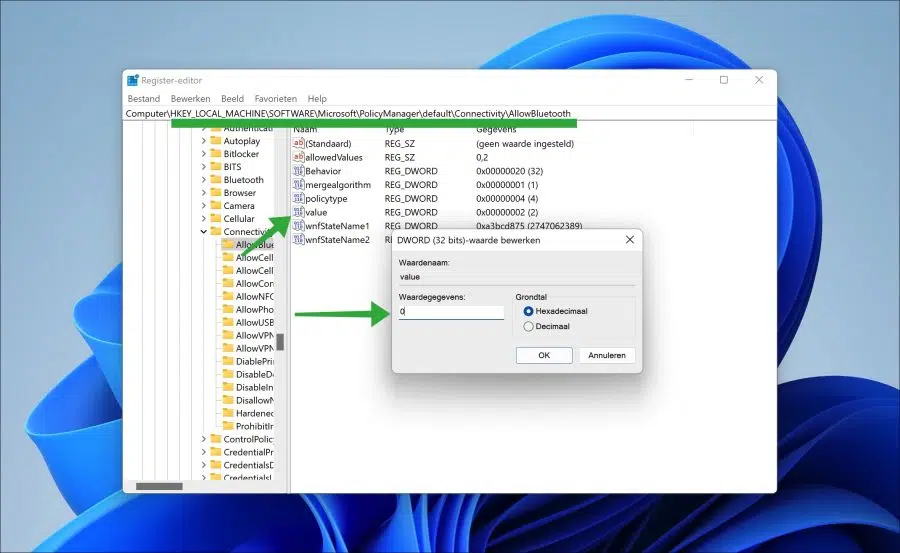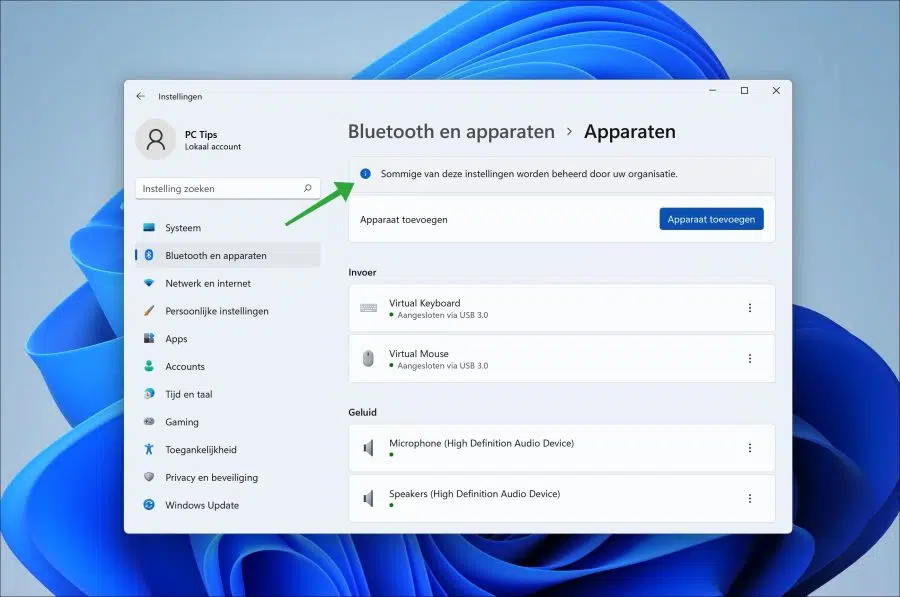Wenn im Computer ein Bluetooth-Adapter installiert ist, können Sie Bluetooth in Windows 11 aktivieren.
Wenn Sie jedoch Administrator eines solchen sind Windows 11-Computer In einer Arbeits- oder Schulumgebung kann es wünschenswert sein, die Bluetooth-Einstellungen zu blockieren. Auf diese Weise ist es einem Benutzer nicht mehr möglich, das zu verwenden Schnelleinstellungen oder Institutionen Schalten Sie Bluetooth ein.
Wenn Bluetooth in den Einstellungen blockiert ist, können Sie die Bluetooth-Einstellungen möglicherweise auch über die Windows-Registrierungsanpassung unten entsperren. Ob dies möglich ist, hängt von den Rechten ab, die Sie als Benutzer in Windows 11 haben.
Blockieren oder entsperren Sie Bluetooth in Windows 11
Um Bluetooth zu blockieren oder zu entsperren, benötigen Sie Zugriff auf die Windows-Registrierung. Öffnen Sie die Windows-Registrierung.
Gehen Sie dann zum nächsten Schlüssel:
HKEY_LOCAL_MACHINE\SOFTWARE\Microsoft\PolicyManager\default\Connectivity\AllowBluetooth
Anschließend doppelklicken Sie auf den Wert namens „value“. Wenn Sie diesen Wert auf „0“ ändern, blockieren Sie Bluetooth auf dem PC.
Wenn Sie diesen Wert auf „1“ ändern, wird Bluetooth entsperrt. Der Standardwert ist „2“. Dies hat jedoch das gleiche Ergebnis wie „1“.
Klicken Sie zur Bestätigung auf OK.
Wenn Sie nun versuchen, über die Einstellungen ein Gerät per Bluetooth hinzuzufügen, erscheint die Meldung „Einige dieser Einstellungen werden von Ihrer Organisation verwaltet„. Dies bedeutet, dass Bluetooth nicht verfügbar und daher blockiert ist.
Sie werden es auch darin sehen System Tray Die Kachel zum Aktivieren von Bluetooth ist nicht mehr vorhanden. Diese Kachel ist deaktiviert, da Bluetooth blockiert ist.
Sie können diese Anpassung in einem Registrierungsskript in einer Arbeits- oder Schulumgebung durchführen. Auf diese Weise können Sie Einschränkungen auf das System anwenden.
Ich hoffe, das hat Ihnen geholfen. Vielen Dank fürs Lesen!
Lesen Sie auch: